Hoe Instagram-filter toe te voegen aan bestaande foto’s en video’s in 2022
Hoe Instagram-filter toevoegen aan bestaande foto’s en video’s?
Instagram is een van de veelzijdige platforms waar mensen hun liefde voor foto’s en het maken van inhoud laten zien. Op sociale media willen gebruikers alleen foto’s plaatsen die er aantrekkelijk uitzien, vooral mensen die Instagram als blogplatform gebruiken. Soms komen foto’s er leuk uit, maar je zou een filter willen toevoegen om ze verder te verbeteren. De meeste mensen hebben geen idee hoe ze een Instagram-filter aan een bestaande foto kunnen toevoegen. In dit artikel vindt u alle tips en trucs die u kunt gebruiken om uw video’s en foto’s te verlichten en ze er levendig uit te laten zien.
- Deel 1: Hoe Instagram-filters toevoegen aan bestaande foto’s?
- Deel 2: Hoe Instagram-filters toevoegen aan bestaande video’s?
- Deel 3: Hoe filters toevoegen aan Instagram-foto’s tijdens het uploaden?
- Deel 4: Hoe voeg je een filter toe aan Instagram Reel Photo en Video?
Deel 1: Hoe Instagram-filters toevoegen aan bestaande foto’s?
We nemen allemaal de hele tijd willekeurige foto’s met onze camera’s. Maar je kunt twijfelen of je ze op Instagram plaatst omdat ze er rauw uitzien. Sommige mensen denken dat ze alleen filters kunnen toepassen als ze rechtstreeks van Instagram foto’s maken. Dit is echter niet het geval omdat je een Instagram-filter ook op bestaande afbeeldingen kunt toepassen. Het maakt de foto niet alleen aantrekkelijker, maar trekt ook de aandacht van het publiek. In dit gedeelte leert u hoe u een Instagram-filter toepast op elke foto uit uw galerij.
Stap 1: Open Instagram en veeg naar links
Om Instagram-filters toe te voegen, moet je Instagram openen en inloggen met je bestaande ID. Wanneer u op uw nieuwsfeed bent, moet u: veeg naar links om de optie Verhalen te openen. Als je naar links veegt, wordt je camera automatisch geopend. Een andere manier om de optie Verhalen te openen, is door: tik op het ‘+’ teken op je profielfoto.
![]()
Stap 2: Selecteer een afbeelding uit de galerij
Nadat u de optie Verhalen hebt geopend, wordt eerst de camera geopend. Je kunt ter plekke een foto aanklikken of een bestaande afbeelding uit de camera selecteren. Kijk naar de linkerbenedenhoek van het scherm; je ziet een vierkante doos. Klik op het vierkante vakje om een afbeelding uit uw fotogalerij te selecteren.
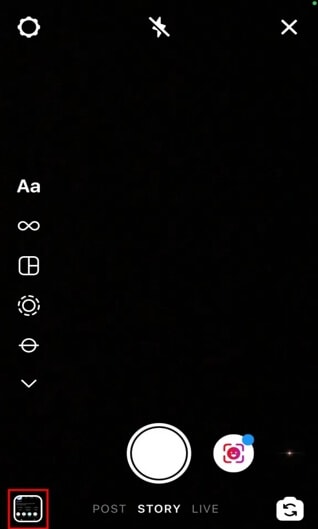
Stap 3: druk op het smileypictogram
Nadat u de afbeelding uit de galerij hebt geselecteerd, kunt u er een filter op toepassen voordat u deze plaatst. Bovenaan het scherm zie je een smiley of een fonkelende emoji. Klik op de smiley-emoji om toegang te krijgen tot de bestaande of opgeslagen filteropties om op de geselecteerde foto toe te passen.
![]()
Stap 4: Selecteer filters
Nadat u op het smileypictogram hebt geklikt, ziet u veel opgeslagen en bestaande bestandsopties. Veeg naar links om uit te proberen en een filter te selecteren dat je leuk vindt.

Stap 4: Klik op klaar en post
Na het selecteren van het filter van uw keuze en toepassen it, klik op klaar in de rechterbovenhoek en post het verhaal.
Deel 2: Hoe Instagram-filters toevoegen aan bestaande video’s?
Weet jij hoe je een Instagram-filter kunt toevoegen aan bestaande foto’s/video’s? Instagram promoot nu rollen waarmee mensen hun creatieve kant kunnen uiten. Je zult veel trending rollen op Instagram zien, en de meeste zijn behoorlijk indrukwekkend. Als je ook op Instagram wilt trenden om je volgers te krijgen, moeten je video’s er aantrekkelijk uitzien. Je kunt ervoor zorgen dat je video’s meer betrokkenheid krijgen door er geschikte filters aan toe te voegen. Zo kun je filters toevoegen aan bestaande video’s:
Stap 1: Camera openen
Je kunt veeg naar links op Instagram om de camera te openen om video’s voor verhalen vast te leggen.
Stap 2: Selecteer een video uit de galerij
Linksonder in het scherm ziet u een vierkant vak. Klik op het vierkante vakje; je wordt naar je galerij gebracht, waar je kunt zoeken naar bestaande foto’s om te uploaden.
Stap 3: Klik op de filtercarrousel
Onderaan vind je een zoekpictogram dat ook wel de filtercarrousel wordt genoemd. door de filter carrousel, je kunt verschillende soorten filters vinden en ook de filternaam typen als je die in gedachten hebt. Pas het filter toe op de video.
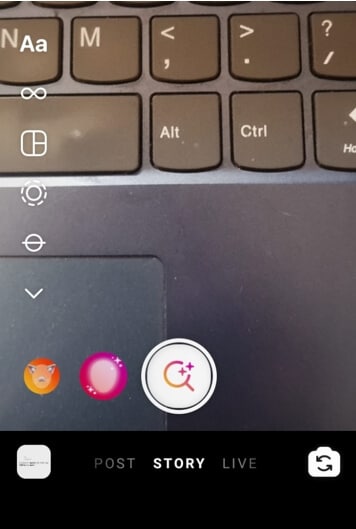
Stap 4: Downloaden of uploaden
Nadat u het filter hebt toegepast, kunt u: klik op klaar rechtsboven om te plaatsen. Er is ook een optie om download de video Als je dat wil. U kunt video’s met filters in uw galerij opslaan om op andere sociale-mediaplatforms te gebruiken.
Deel 3: Hoe filters of Instagram-foto’s toevoegen tijdens het uploaden?
Als u uw feed aantrekkelijk wilt maken, moet deze er esthetisch en gesynchroniseerd uitzien. Het gebruik van een eenvoudiger type filter op alle afbeeldingen kan uw feed een samenhangend uiterlijk geven. We laten je enkele eenvoudige stappen weten om filters toe te voegen aan je foto’s tijdens het uploaden.
Stap 1: Klik op het plusje en selecteer afbeelding
Wanneer u de app opent, ziet u een ‘+’ teken ingesloten in het vierkant in het midden van het scherm. Klik erop om afbeeldingen te uploaden. Je kan ook veeg omhoog vanuit het verhalenvenster om te selecteren een afbeelding uit de galerij. Klik na het selecteren op het volgende pictogram om door te gaan.
Stap 2: Selecteer een filter en pas aan
Na u Klik volgende, ziet u veel filteropties. Jij kan veeg naar links om filters uit te proberen en selecteer degene die je leuk vindt. U kunt dubbeltikken op het gekozen filter om pas de intensiteit aan.
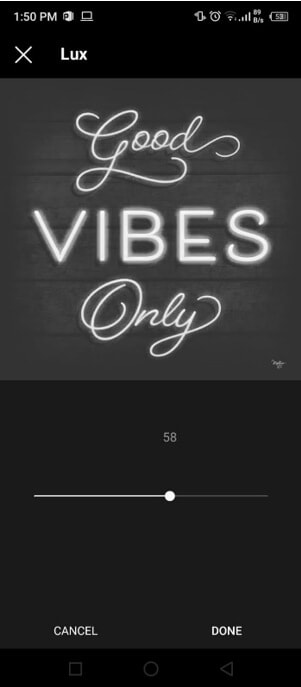
Stap 3: Bewerk de afbeelding en post
Wanneer u de filterintensiteit aanpast, kunt uvolgende kiezen en klik op bewerken om het beeld verder te versterken. U kunt de helderheid verhogen, de afbeelding verscherpen, enz. Wanneer de afbeelding naar uw keuze is bewerkt, kunt u mensen taggen of gewoon posten.
Deel 4: Hoe voeg je een filter toe aan Instagram Reel Photo en Video?
Een gewone Instagram-reel zonder filters of effecten kan saai zijn om naar te kijken. Daarom gebruiken veel makers van inhoud filters strategisch om hun rollen aantrekkelijker te maken. Hier leest u hoe u filters aan uw haspelfoto’s en -video’s kunt toevoegen.
Stap 1: Upload foto of video op Reel
Open de verhaaloptie en veeg om de optie Reel in te schakelen. Zodra je de haspeloptie hebt geopend, ga je naar de galerij en selecteer een afbeelding of video naar keuze.
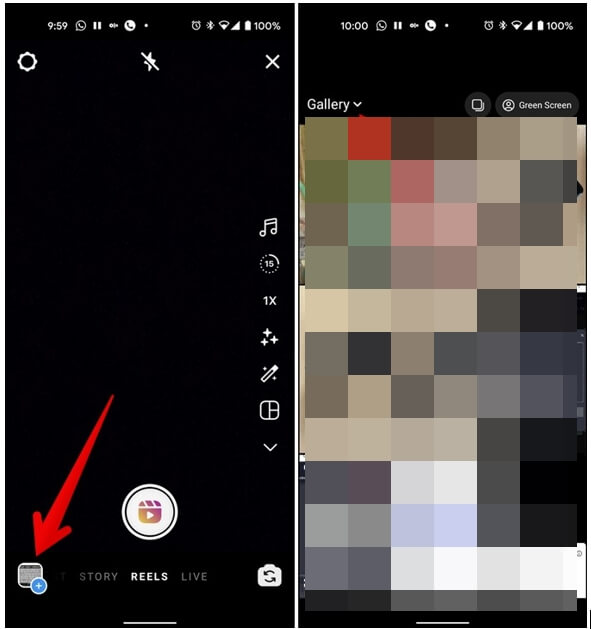
Stap 2: Klik op shine emoji om filters toe te voegen
Bovenaan zie je een glans emoji optie waarmee u kunt door filters bladeren en selecteer degene die je leuk vindt; jij kan klik om toe te passen.

Stap 3: plaatsen
Nadat u klaar bent met het toevoegen van effecten, kunt u: klik op klaar om te posten, en je kunt ook download de afbeelding.

FAQs Over Instagram-filters
- Kun je Instagram-verhaalfilters toevoegen aan bestaande foto’s?
Ja, het is gemakkelijk om een Instagram-filter toe te voegen aan bestaande foto’s uit je galerij. De stapsgewijze uitleg over het toevoegen van een Instagram-filter aan een bestaande foto is hierboven vermeld.
- Hoe voeg je Instagram-verhaalfilters toe aan de filmrol?
Veeg gewoon naar links naar het verhalenvenster en veeg omhoog om een afbeelding uit de filmrol te selecteren. Klik vervolgens op de lachende emoji op het tabblad en pas het filter van uw keuze toe. Je kunt het vervolgens delen op Insta of opslaan in je filmrol.
Conclusie
Vaak weten mensen niet hoe ze Instagram-filters moeten toevoegen aan bestaande foto’s en video’s. Het is gemakkelijk te leren, vooral door de stappen die we hierboven hebben genoemd. Filters zijn de ultieme hack om samenhang en aantrekkingskracht toe te voegen aan je feed of verhalen.
Laatste artikels

